

O distanciamento social forçado pela pandemia de coronavírus tem tirado de muitas pessoas uma diversão que era comum até então: se reunir para assistir a filmes e séries juntos.
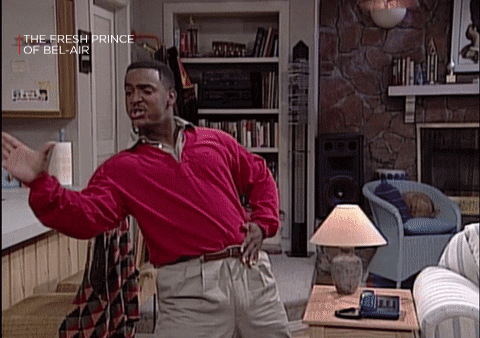
Infelizmente, ainda é cedo para retomar esse hábito, mas mesmo a distância é possível contornar a situação. Graças ao Netflix Party, uma extensão para Google Chrome, e ao Rave, um aplicativo para Android, é possível sincronizar conteúdo online para que várias pessoas possam assisti-lo ao mesmo tempo.
Neste artigo, você aprenderá o passo a passo de como utilizar esses recursos e interagir com seus amigos mesmo estando longe deles.
Como já mencionamos, o recurso permite que múltiplas contas sincronizem um conteúdo e deem “play” nele simultaneamente. Entretanto, falamos aqui de contas distintas, pois esse recurso não está disponível entre perfis de uma mesma conta. Para o passo a passo a seguir você precisará utilizar o navegador Google Chrome.
Passo 1. Baixe e instale a extensão Netflix Party no Google Chrome.
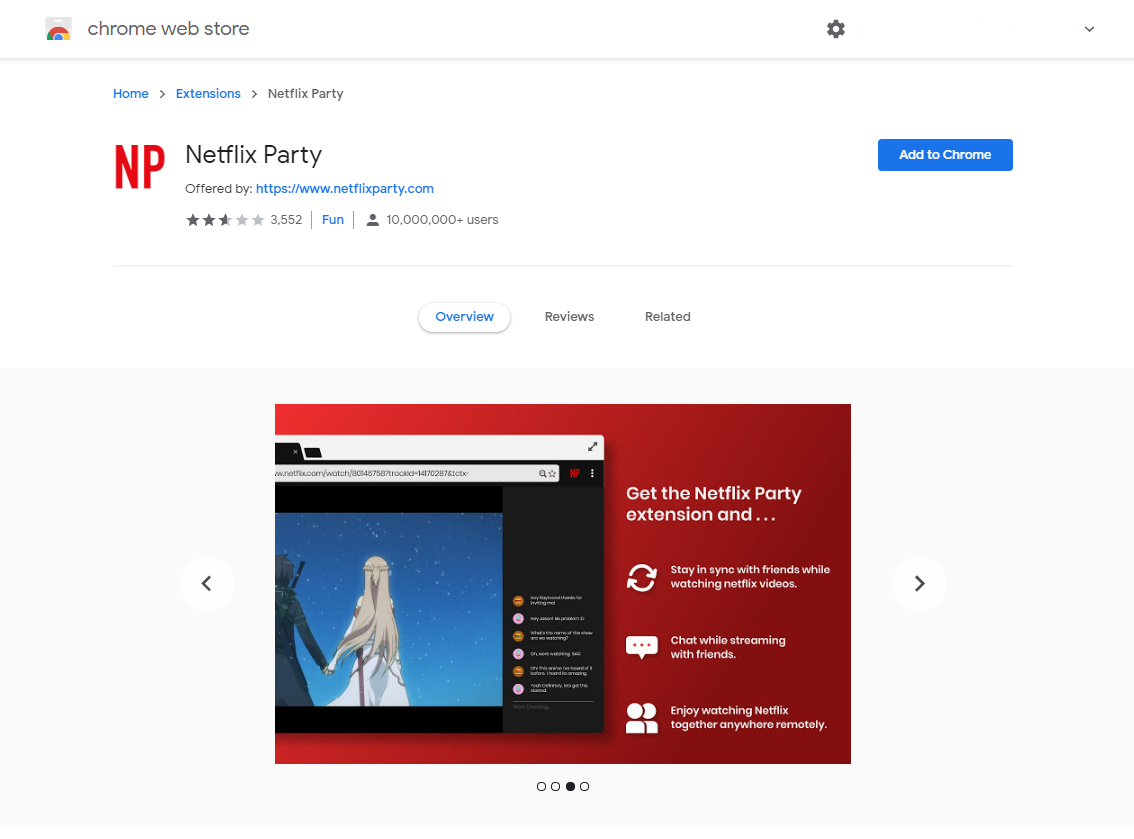
Passo 2. Acesse o site da Netflix e escolha o vídeo a que deseja assistir.
Passo 3. No canto superior direito da tela, localize o ícone da extensão. Clique sobre ele.
Passo 4. Ao iniciar uma “party” você pode decidir se somente você terá o controle ou se outros participantes poderão controlar a posição do vídeo. Marque a caixa de diálogo “Only I have control” para manter o controle somente para você.
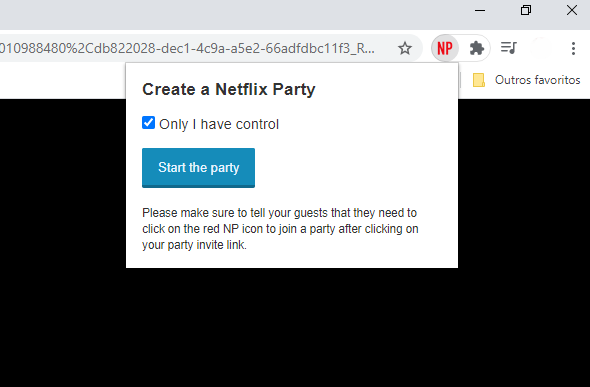
Passo 5. Ao clicar em “Start the party” uma URL será gerada. Basta compartilhá-la com seus amigos para que eles possam entrar na mesma sessão.
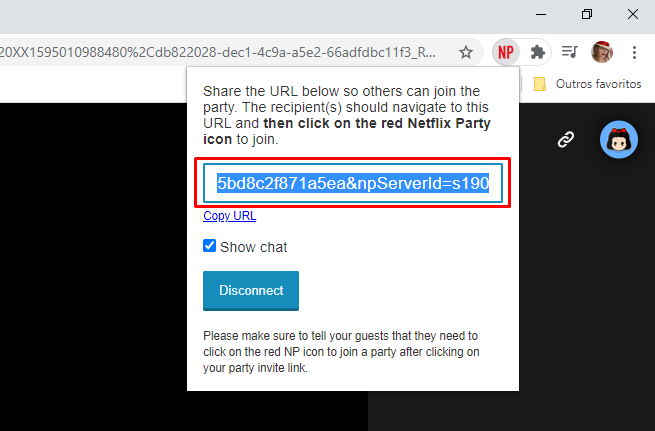
Importante: o usuário que receber a URL precisará assistir ao conteúdo também no Google Chrome, e precisará ter a extensão Netflix Party instalada no navegador. Por fim, lembre-se de que todos precisam ser um conta ativa na Netflix.
Se você estiver assistindo aos conteúdos da Netflix no smartphone Android, então não será possível utilizar a extensão Netflix Party no Google Chrome. Porém, há alternativas. É o caso do aplicativo Rave, que faz a mesma função em diversos serviços, incluindo o YouTube e o Vimeo. Veja como utilizá-lo.
Passo 1. Baixe e instale o aplicativo Rave na Google Play.
Passo 2. Faça login no serviço utilizando a sua conta do Facebook ou do Gmail.
Passo 3. Toque no sinal de “+” para iniciar uma nova rave.
Passo 4. Em seguida, escolha qual serviço de streaming ou conteúdo deseja utilizar. São 12 opções: Netflix, YouTube, Rave DJ, Vimeo, Viki, Reddit, Google Drive, Dropbox, Karaoke, Random, Liked e History. Nesse caso, escolha “Netflix”.
Passo 5. Em seguida, informe login e senha da sua conta no serviço de streaming correspondente. No caso da Netflix, escolha ainda qual dos perfis assistirá o conteúdo.
Passo 6. Navegue pela Netflix até encontrar o vídeo a que deseja assistir. Toque no ícone de “Play” e, em seguida, “pause”.
Passo 7. Agora é hora de adicionar os amigos à rave. Vale lembrar que todos eles devem ter o aplicativo instalado. Uma URL será gerada para que você possa enviar aos seus contatos.